Layanan Monetisasi adalah ekstensi Apigee Edge, sehingga tidak berjalan sebagai layanan mandiri {i>checkout<i}. Solusi ini berjalan dalam penyiapan Apigee Edge yang sudah ada, kecuali All-In-One (AIO) konfigurasi Anda. Anda tidak dapat menginstal Layanan Monetisasi pada konfigurasi AIO.
Persyaratan monetisasi
- Jika Anda menginstal Monetisasi pada topologi Edge yang menggunakan beberapa Server Pengelolaan node, seperti penginstalan 13 node, maka Anda harus menginstal kedua node Edge Management Server sebelum menginstal Monetisasi.
- Untuk menginstal Monetisasi di Edge yang menginstal Edge dengan beberapa node Postgres, node Postgres harus dikonfigurasi dalam mode Master/Siaga. Anda tidak dapat menginstal Monetisasi di Edge jika Anda memiliki beberapa node master Postgres. Untuk informasi selengkapnya, lihat Menyiapkan Replikasi Standby Master untuk Postgres.
- Monetisasi tidak tersedia dengan konfigurasi All-In-One (AIO).
Ringkasan penginstalan
Langkah-langkah berikut menggambarkan cara menambahkan Layanan Monetisasi pada Apigee Edge yang ada penginstalan:
- Gunakan utilitas
apigee-setupuntuk mengupdate node Server Pengelolaan Apigee ke mengaktifkan Layanan Monetisasi, misalnya, pengelolaan katalog, batasan, dan notifikasi konfigurasi, penagihan, dan pelaporan.Jika memiliki beberapa node Server Pengelolaan, seperti penginstalan 13 node, Anda harus instal kedua node Edge Management Server sebelum menginstal Monetization.
- Menggunakan
apigee-setupuntuk mengupdate Apigee Message Processor untuk mengaktifkan komponen runtime Layanan Monetisasi, misalnya, kebijakan pencatatan transaksi dan penerapan batas. Jika Anda memiliki beberapa Pemroses Pesan, instal Monetisasi di semua Pemroses Pesan. - Lakukan proses orientasi Monetisasi untuk organisasi Edge Anda.
- Konfigurasi portal Layanan Developer Apigee (atau cukup portal) untuk mendukung monetisasi. Untuk informasi selengkapnya, lihat Mengonfigurasi Monetisasi di Portal Developer.
Membuat file konfigurasi senyap untuk Monetisasi
Di bawah ini adalah contoh file konfigurasi senyap untuk penginstalan Monetisasi. Edit ini yang diperlukan untuk konfigurasi Anda. Gunakan opsi -f untuk setup.sh guna menyertakan file ini.
# Edge configuration properties # Specify IP address or DNS name of node. IP1=192.168.1.1 # Management Server, OpenLDAP, UI, ZooKeeper, Cassandra IP2=192.168.1.2 # ZooKeeper, Cassandra IP3=192.168.1.3 # ZooKeeper, Cassandra IP4=192.168.1.4 # Router, Message Processor IP5=192.168.1.5 # Router, Message Processor IP6=192.168.1.6 # Qpid IP7=192.168.1.7 # Qpid IP8=192.168.1.8 # Postgres IP9=192.168.1.9 # Postgres # Must resolve to IP address or DNS name of host - not to 127.0.0.1 or localhost. HOSTIP=$(hostname -i) # Edge sys admin credentials ADMIN_EMAIL=your@email.com APIGEE_ADMINPW=yourPassword # If omitted, you are prompted for it. # Specify the Management Server port. APIGEE_PORT_HTTP_MS=8080 # # Monetization configuration properties. # # Postgres credentials from Edge installation. PG_USER=apigee # Default from Edge installation PG_PWD=postgres # Default from Edge installation # Specify Postgres server. MO_PG_HOST="$IP8" # Only specify one Postgres node. # Create a Postgres user for Monetization. # Default username is "postgre". # If you specify a different user, that user must already exist. MO_PG_USER=postgre MO_PG_PASSWD=moUserPWord # Specify one ZooKeeper host. # Ensure this is a ZooKeeper leader node in a multi-datacenter environment. ZK_HOSTS="$IP2" # Specify Cassandra information. # Ensure CASS_HOSTS is set to the same value as when you installed Edge. # Must use IP addresses for CASS_HOSTS, not DNS names. CASS_HOSTS="$IP1:1,1 $IP2:1,1 $IP3:1,1" # Default is "Apigee", unless it was changed during Edge install. CASS_CLUSTERNAME=Apigee # Cassandra uname/pword required only if you enabled Cassandra authentication. # If your password uses special characters, wrap it in single quotes. # CASS_USERNAME= # CASS_PASSWORD= # Specify the region. # Default is dc-1 unless you are in a multi-datacenter environment. REGION=dc-1 # If your Edge config file did not specify SMTP information, add it. # Monetization requires an SMTP server. SMTPHOST=smtp.gmail.com SMTPPORT=465 SMTPUSER=your@email.com SMTPPASSWORD=yourEmailPassword SMTPSSL=y SMTPMAILFROM="My Company <myco@company.com>"
Catatan:
- Jika file konfigurasi Edge Anda tidak menentukan informasi SMTP, tambahkan file tersebut. Monetisasi memerlukan SMTP.
- Dalam satu penginstalan pusat data, semua node ZooKeeper secara default dikonfigurasi sebagai perusahaan. Saat Anda menginstal Edge di beberapa pusat data, beberapa node ZooKeeper akan dikonfigurasi sebagai pengamat. Pastikan properti ZK_HOSTS di atas mencantumkan node pemimpin di instalasi beberapa pusat data.
- Jika mengaktifkan autentikasi Cassandra, Anda dapat meneruskan nama pengguna dan sandi Cassandra
dengan menggunakan properti berikut:
CASS_USERNAME CASS_PASSWORD
Mengintegrasikan Layanan Monetisasi dengan semua Server Pengelolaan
Gunakan prosedur berikut untuk mengintegrasikan monetisasi pada node Server Pengelolaan.
- Jika Anda menginstal Monetisasi pada topologi Edge yang menggunakan beberapa Server Pengelolaan seperti penginstalan 13 node, lalu pastikan Anda menginstal kedua node sebelum menginstal Monetisasi.
- Di node Server Pengelolaan, jalankan skrip penyiapan:
/opt/apigee/apigee-setup/bin/setup.sh -p mo -f configFile
Opsi
-p momenentukan untuk mengintegrasikan Monetisasi.File konfigurasi harus dapat diakses atau dibaca oleh "apigee" .
- Jika Anda menginstal Monetisasi di beberapa node Server Pengelolaan, ulangi langkah 2 pada node Server Pengelolaan kedua.
Setelah konfigurasi berhasil, skema RDBMS untuk Layanan Monetisasi akan dibuat di di database PostgreSQL. Langkah ini menyelesaikan integrasi Layanan Monetisasi dan menggunakan Postgres Server.
Mengintegrasikan Layanan Monetisasi dengan semua Pemroses Pesan
Gunakan prosedur berikut untuk mengintegrasikan monetisasi di semua Pemroses Pesan node.
- Pada node Pemroses Pesan pertama, jalankan skrip penyiapan pada command prompt:
/opt/apigee/apigee-setup/bin/setup.sh -p mo -f configFile
Opsi
-p momenentukan untuk mengintegrasikan Monetisasi.File konfigurasi harus dapat diakses atau dibaca oleh "apigee" .
- Ulangi prosedur ini pada semua node Pemroses Pesan.
Setelah konfigurasi berhasil, Pemroses Pesan akan diupdate dengan Layanan Monetisasi. Ini menyelesaikan integrasi Layanan Monetisasi dan komponen terkaitnya dengan Pesan Prosesor.
Orientasi monetisasi
Untuk membuat organisasi baru dan mengaktifkan monetisasi:
- Buat organisasi seperti yang Anda lakukan pada organisasi baru lainnya. Untuk informasi selengkapnya, lihat Aktivasi organisasi.
- Menggunakan API penyediaan monetisasi seperti yang dijelaskan di Aktifkan monetisasi untuk organisasi. Untuk melakukannya, Anda harus memiliki administrator sistem hak istimewa pengguna.
Saat berikutnya Anda masuk ke UI Edge, Anda akan melihat entri Monetisasi di menu tingkat atas untuk organisasi:
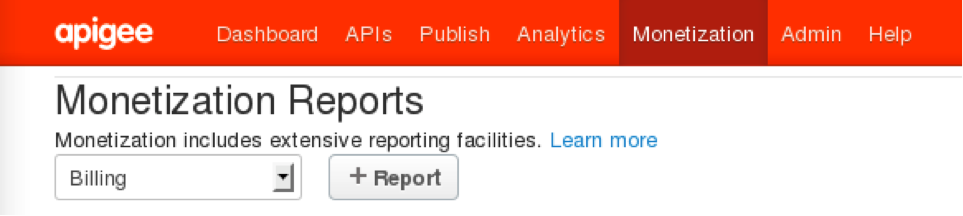
Untuk mengonfigurasi portal guna mendukung monetisasi, lihat Mengonfigurasi Monetisasi di portal developer.
Menambahkan node Server Pengelolaan ke penginstalan Monetisasi
Jika Anda menambahkan Server Pengelolaan ke penginstalan Edge yang ada, Anda harus memastikan bahwa Anda menambahkan Layanan monetisasi ke Server Pengelolaan baru dan mengonfigurasikan semua Server Pengelolaan sehingga dapat berkomunikasi.
Untuk menambahkan Server Pengelolaan:
- Instal Server Pengelolaan baru.
- Instal Monetisasi di Server Pengelolaan baru.
- Di Server Pengelolaan asli, panggil hal berikut:
/opt/apigee/apigee-service/bin/apigee-service edge-mint-management-server mint-configure-mgmt-cluster
- Mulai ulang Server Pengelolaan asli:
/opt/apigee/apigee-service/bin/apigee-service edge-management-server restart
- Di Server Pengelolaan baru, panggil hal berikut:
/opt/apigee/apigee-service/bin/apigee-service edge-mint-management-server mint-configure-mgmt-cluster
- Mulai ulang Server Pengelolaan baru:
/opt/apigee/apigee-service/bin/apigee-service edge-management-server restart
Konfigurasi tambahan
Memberikan dokumen penagihan dalam bentuk file PDF
Monetisasi menampilkan dokumen penagihan kepada pengguna akhir dalam format HTML. Untuk menyediakan penagihan dokumen dalam bentuk file PDF, Anda dapat mengintegrasikan Monetisasi dengan sistem penagihan yang menyediakan PDF membuat atau melisensikan pustaka PDF pihak ketiga yang didukung.
Mengonfigurasi setelan organisasi
Untuk menambahkan/memperbarui atribut organisasi, Anda dapat menggunakan permintaan PUT, sebagai berikut
contoh menampilkan:
curl -u SYS_ADMIN_EMAIL:SYS_ADMIN_PASSWORD \ -v http://ms_IP:8080/v1/organizations/orgId -d 'org object with attributes' -X PUT
Monetisasi merespons setelan organisasi. Contoh:
{
...
"displayName": "Orgnization name",
"name": "org4",
"properties": {
"property": [
...
{
"name": "MINT_CURRENCY",
"value": "USD"
},
{
"name": "MINT_COUNTRY",
"value": "US"
},
{
"name": "MINT_TIMEZONE",
"value": "GMT"
}
]
}
}Tabel berikut mencantumkan atribut tingkat organisasi yang tersedia untuk mengonfigurasi organisasi {i>mint<i}.
| Atribut | Deskripsi |
|---|---|
MINT_TAX_MODEL
|
Nilai yang diterima adalah "DISCLOSED", "UNDISCLOSED", "HYBRID" (defaultnya adalah null) |
MINT_CURRENCY
|
Kode mata uang ISO (default adalah null) |
MINT_TAX_NEXUS
|
Nexus pajak (default adalah null) |
MINT_DEFAULT_PROD_TAX_CATEGORY
|
Kategori pajak produk default (default adalah null) |
MINT_IS_GROUP_ORG
|
Organisasi grup IS (default-nya adalah "false") |
MINT_HAS_BROKER
|
Rusak (default-nya adalah salah) |
MINT_TIMEZONE
|
Zona waktu (default adalah null) |
MINT_TAX_ENGINE_EXTERNAL_ID
|
Nomor mesin pajak (defaultnya adalah null) |
MINT_COUNTRY
|
Negara organisasi (defaultnya adalah null) |
MINT_REG_NO
|
Nomor pendaftaran organisasi, Inggris Raya memberikan nomor yang berbeda dengan nomor pajak (defaultnya adalah null) |
MINT_BILLING_CYCLE_TYPE
|
"PRORATED", "CALENDAR_MONTH" (default-nya adalah "CALENDAR_MONTH") |
MINT_SUPPORTED_BILLING_TYPE
|
"PREPAID"/"POSTPAID"/"BOTH" (default-nya adalah "PRABAYAR") |
MINT_IS_SEPARATE_INV_FOR_FEES
|
Menunjukkan apakah invoice biaya terpisah harus dibuat (default-nya adalah "false") |
MINT_ISSUE_NETTING_STMT
|
Menunjukkan apakah pernyataan netting harus diterbitkan (default-nya adalah "false") |
MINT_NETTING_STMT_PER_CURRENCY
|
Menunjukkan apakah laporan netting harus dibuat per mata uang (default-nya adalah "false") |
MINT_HAS_SELF_BILLING
|
Menunjukkan apakah organisasi memiliki penagihan mandiri (default-nya adalah "false") |
MINT_SELF_BILLING_FOR_ALL_DEV
|
Menunjukkan apakah organisasi memiliki penagihan mandiri untuk semua developer (default-nya adalah "false") |
MINT_HAS_SEPARATE_INV_FOR_PROD
|
Menunjukkan apakah organisasi memiliki invoice terpisah per produk (default-nya adalah "false") |
MINT_HAS_BILLING_ADJUSTMENT
|
Menunjukkan apakah organisasi mendukung penyesuaian penagihan (default-nya adalah "false") |
features.isMonetizationEnabled
|
Digunakan oleh UI pengelolaan untuk menampilkan menu khusus monetisasi (setelan defaultnya adalah "false") |
ui.config.isOperator
|
Digunakan oleh UI manajemen untuk menampilkan penyedia sebagai Organisasi ayat Operator (default-nya adalah "true") |
Untuk mengonfigurasi setelan organisasi bisnis menggunakan UI pengelolaan, lihat Mulai menggunakan monetisasi.
Batas monetisasi
Untuk menerapkan batas monetisasi, lampirkan kebijakan Pemeriksaan Batas Monetisasi ke proxy API. Secara khusus, kebijakan ini dipicu dalam kondisi berikut:
- Developer yang mengakses API yang dimonetisasi tidak terdaftar atau belum berlangganan tarif tersebut rencana Anda sendiri.
- Developer telah melampaui volume transaksi untuk paket tarif langganan.
- Saldo akun prabayar developer atau batas kredit pascabayar telah tercapai.
Kebijakan Pemeriksaan Batas Monetisasi menimbulkan kesalahan dan memblokir panggilan API dalam situasi seperti yang tercantum di atas. Kebijakan ini memperluas kebijakan Raise Fault, dan Anda dapat menyesuaikan pesannya dikembalikan. Kondisi yang berlaku berasal dari variabel bisnis.
Untuk informasi selengkapnya, lihat Menerapkan batas monetisasi pada proxy API.

